PS要怎么改变图片的背景颜色?
溜溜自学 平面设计 2021-08-31 浏览:1029
大家好,我是小溜,在我们日常工作中使用“PS软件”时会遇到各种各样的问题,不管是新手还是老手都会遇到自己不知道的问题,比如“PS要怎么改变图片的背景颜色?”,那么今天小编就讲解一下该问题吧!此教程共分为以下几个步骤,希望这个教程能帮助到各位小伙伴!
步骤如下:
1、首先打开电脑上的Photoshop软件,在上方和左侧有两排工具栏,首先我们点击左上角的【文件】下的【打开】,插入我们要操作的图片。
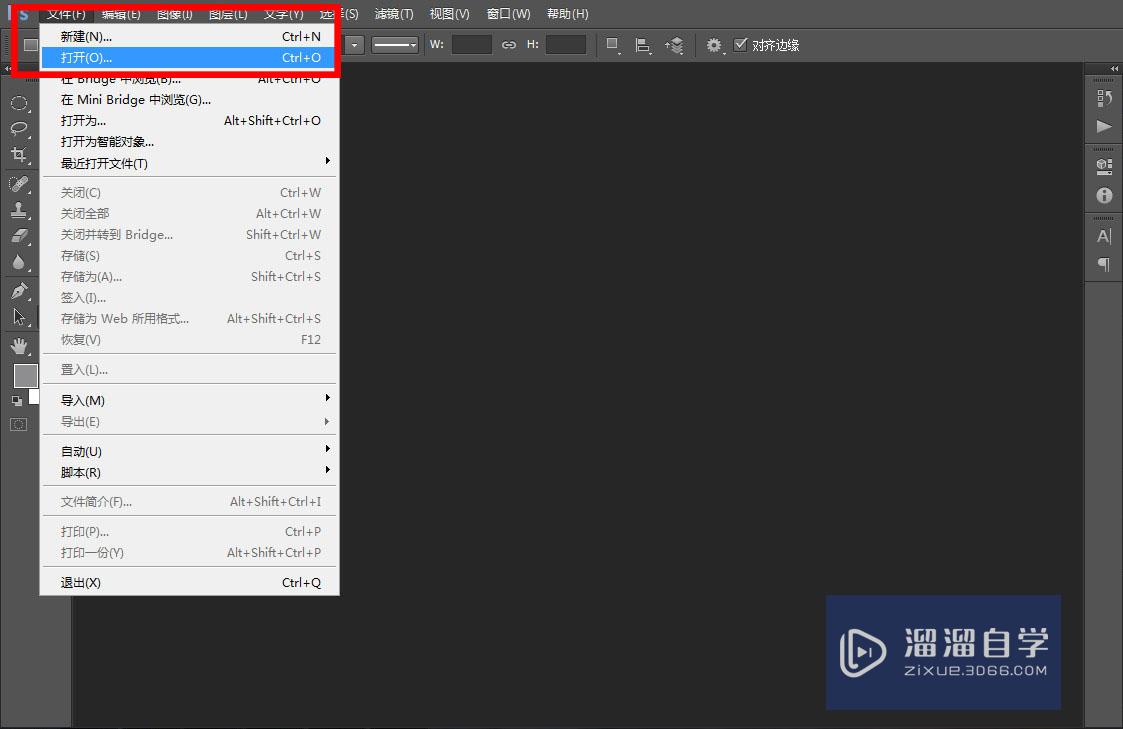
2、成功插入图片后,在左侧工具栏找到【油漆桶】标志,一般是跟【渐变工具】在一个项下的。
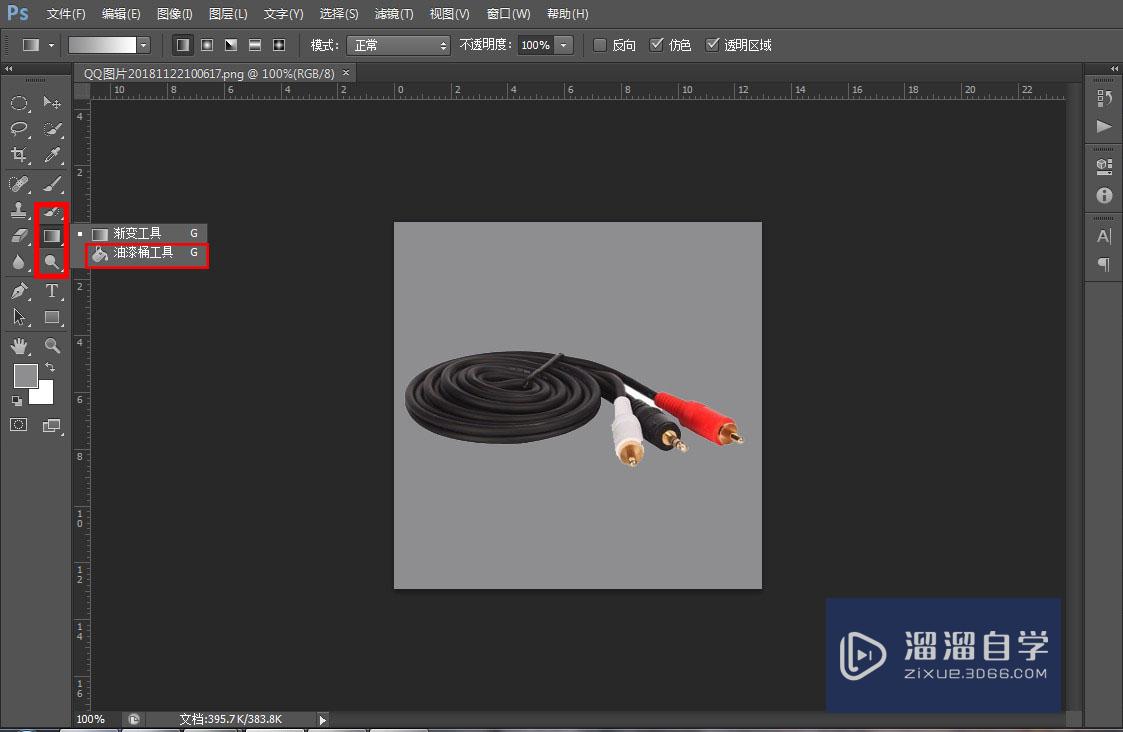
3、接着我们在左下角找到两个框框叠加的图标,双击上层图标,这时会弹出一个对话框,让我们选取自己要改变的颜色,点击【确定】就可以了。
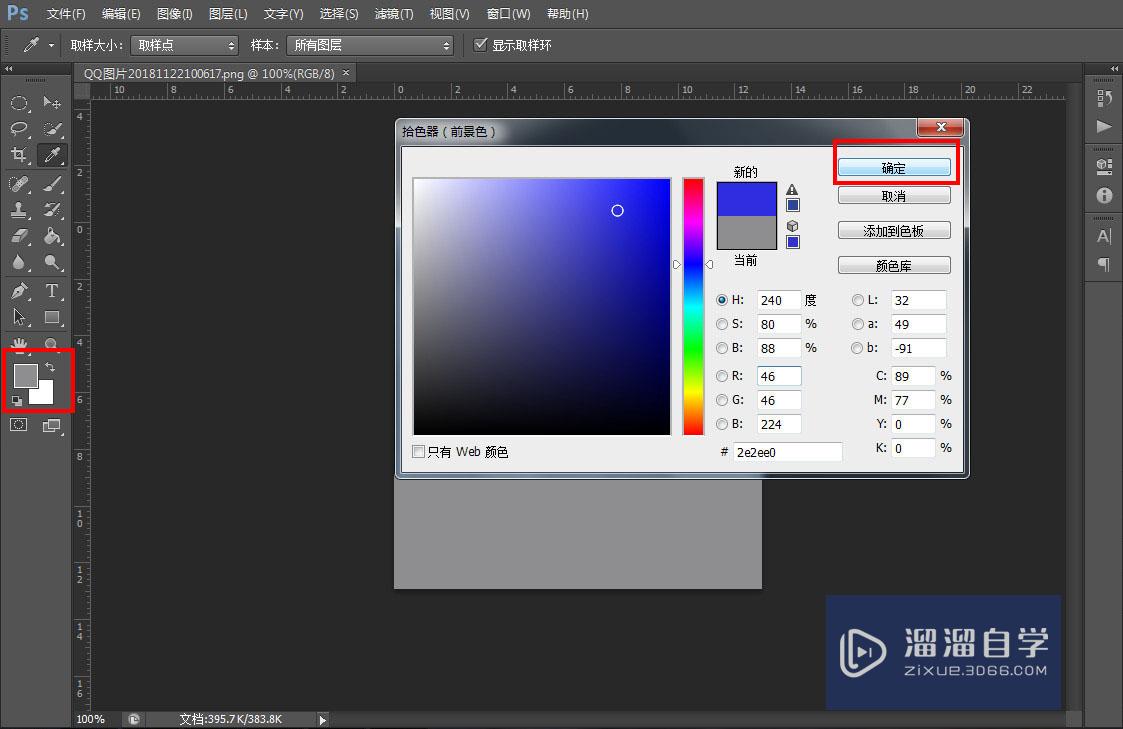
4、这时我们就把鼠标放到图片背景的任意一个位置,单击即可。
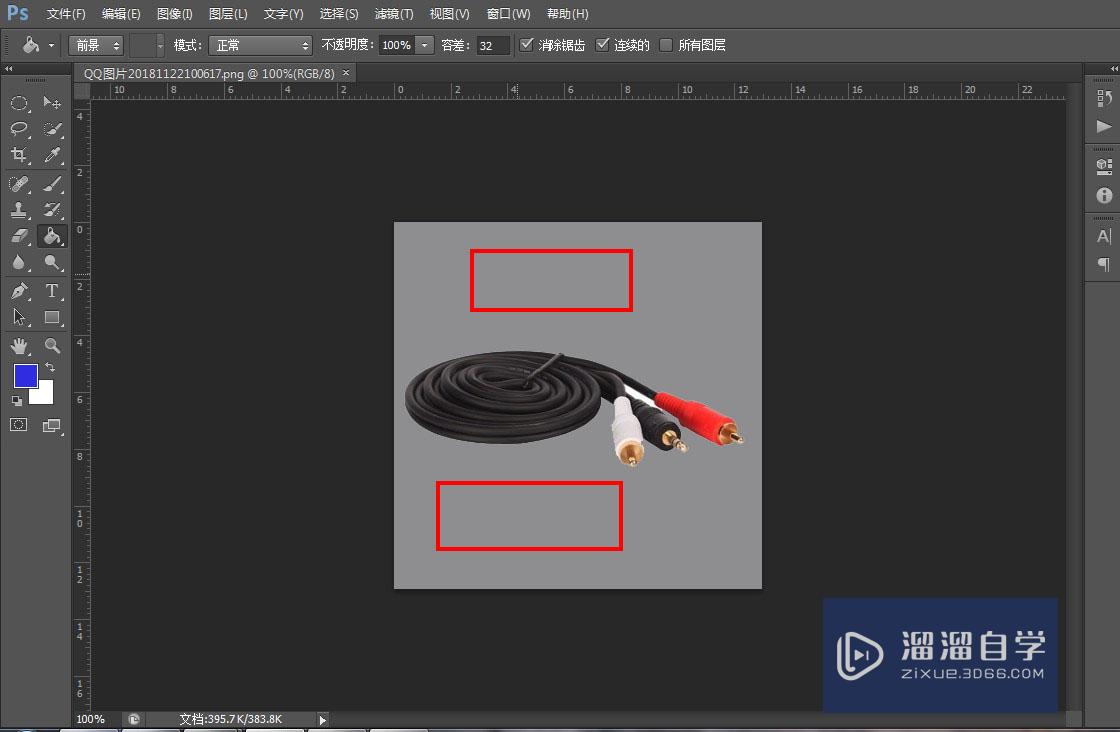
5、现在图片背景就变成蓝色的了,重复上面的操作,可以任意改变图片的背景颜色。
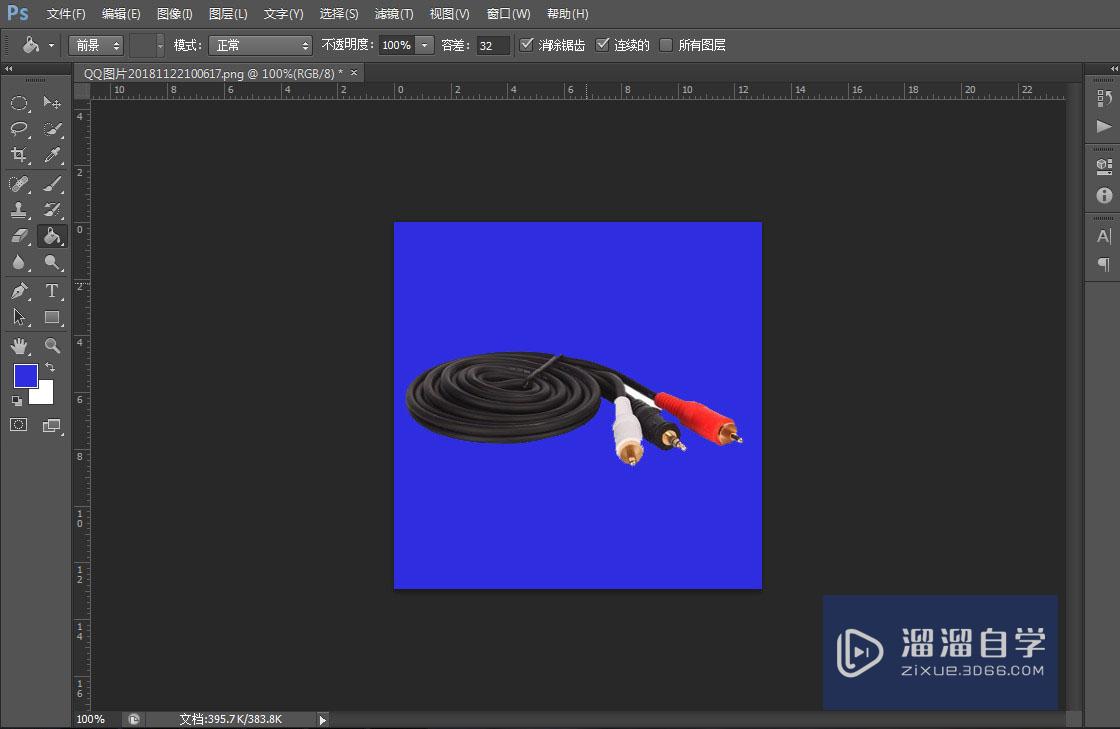
以上内容使用到的电脑型号:联想(Lenovo)天逸510S;系统版本:Windows7;软件版本:PS CS3。
以上就是“PS要怎么改变图片的背景颜色?”的全部内容了。小伙伴们可要用心学习哦!虽然刚开始接触PS软件的时候会遇到很多不懂以及棘手的问题,但只要沉下心来先把基础打好,后续的学习过程就会顺利很多了。
如果小伙伴们还有其他关于PS软件的问题,也可以来向小溜咨询哦!最后,如果你觉得文章有用就请点赞或者评论吧!希望小编今天所介绍的内容能够为你带来有用的帮助!
相关文章
距结束 04 天 05 : 32 : 45
距结束 01 天 17 : 32 : 45
首页






